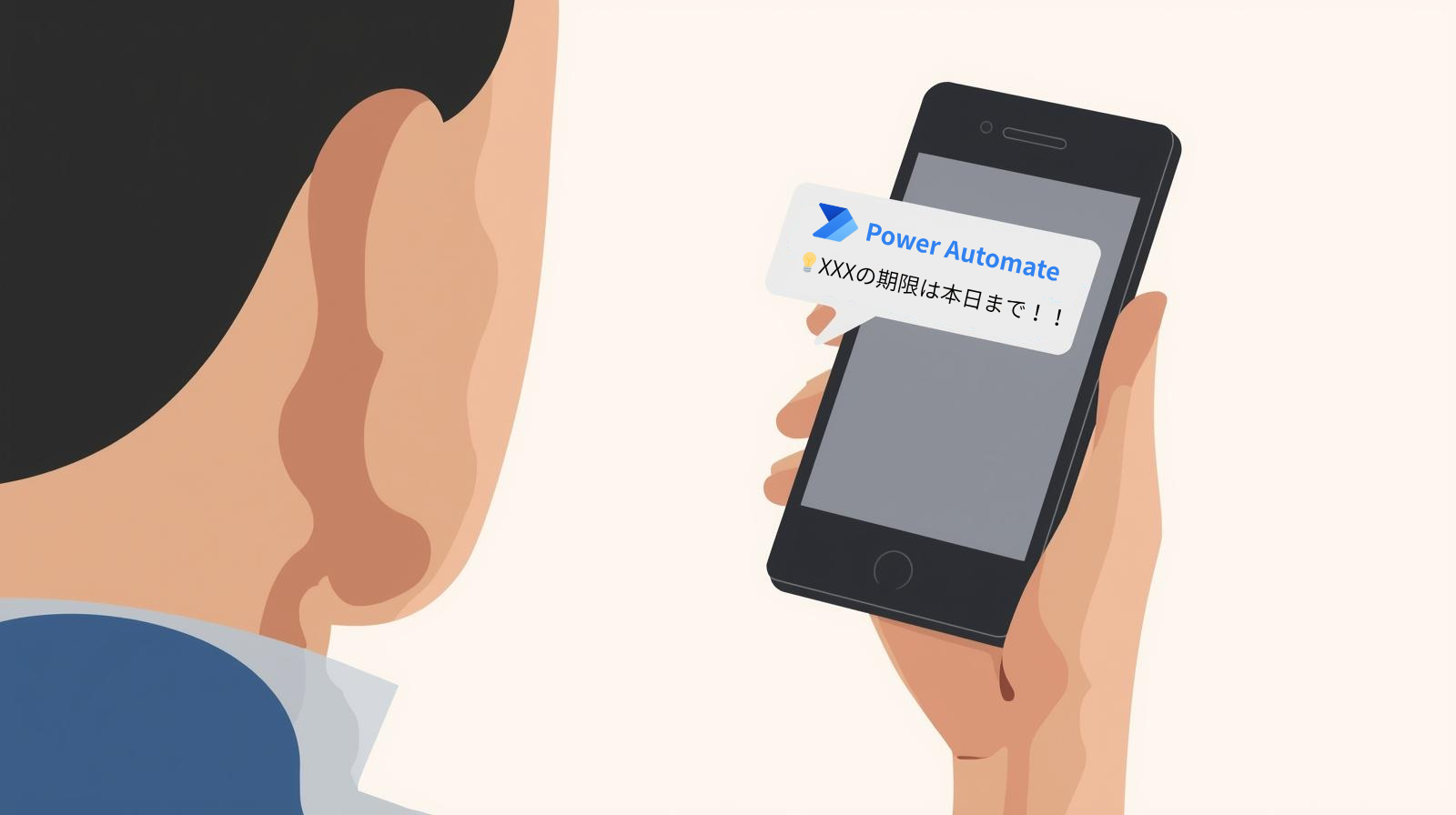記事公開日
最終更新日
「Teams (音声/ビデオ会議)」便利機能のご紹介

前回弊社でのTeams利用方法及び代表的な機能をお伝えしましたが、今回はお現在引き合いの多い音声/ビデオ会議について、会議登録方法及び便利機能をご紹介いたします。
1. 会議の登録方法
現在、Teamsでは最大250名までと同時に会議を行う事が可能となっており、社内チーム内だけではなく、外部のゲストともTeamsを利用してオンラインビデオ会議を行う事が可能です。スケジュールされた会議を登録する際は、Teamsの予定表より行うか、それ以外にもOutlook(Outlook on the web含む)や、モバイルアプリからも会議の登録が可能です。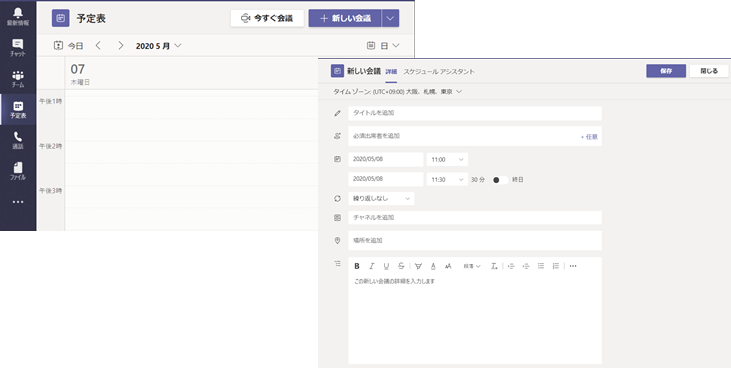
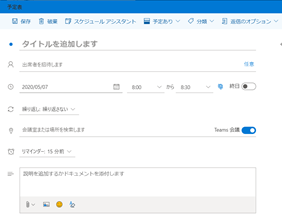
ユーザーとして入力したメールアドレス宛に会議の案内が届きますので会議の時間となりましたらメールの文中にある「Microsoft Teams会議に参加」をクリックする、もしくはTeamsの予定表より会議の参加が可能となります。
なお、外部ゲストが会議に参加される際のOffice 365ライセンスは不要です。
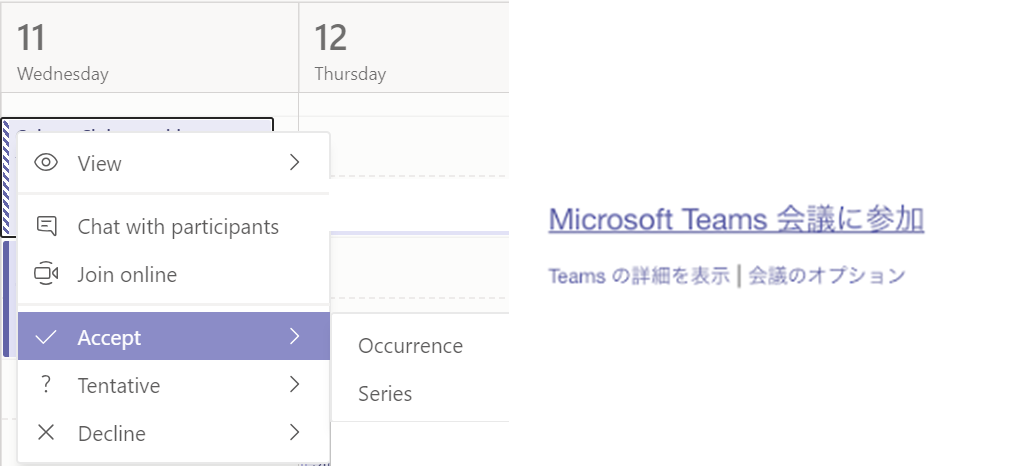
2. 会議中の情報共有
Teamsでのビデオ会議中は以下の共有が可能となります。
[デスクトップ] :自分の画面上のすべてが表示可能。
[ウィンドウ] :特定のアプリのみ表示。
[PowerPoint] :プレゼンテーションの表示
[参照] :表示するファイルを見つけることができます。
また、上記以外にも、ホワイトボードやInVisionの利用が可能となります。
なお、この機能は、会議参加者全員が利用可能です。
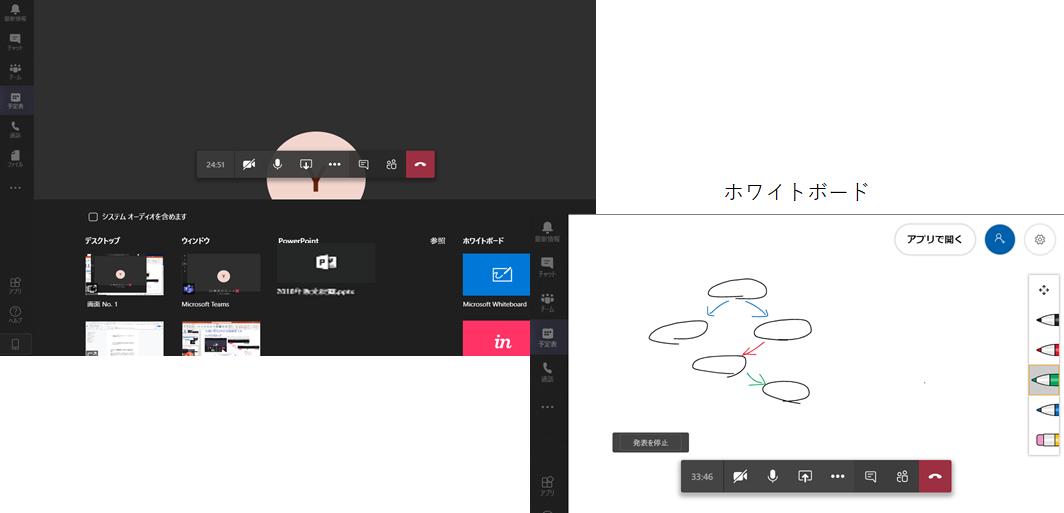
3. 会議の背景
Zoomで大きく話題となりました、背景変更する機能ですが、2020年4月10日よりTeamsでも利用可能となりました。標準でもいくつか背景が用意されておりますが、カスタマイズも可能です。在宅勤務の場合、どうしても背景が気になりますよね..ぜひご利用いただきたい機能となります。
※一部ハードウェアにおいては利用ができない場合がございます。
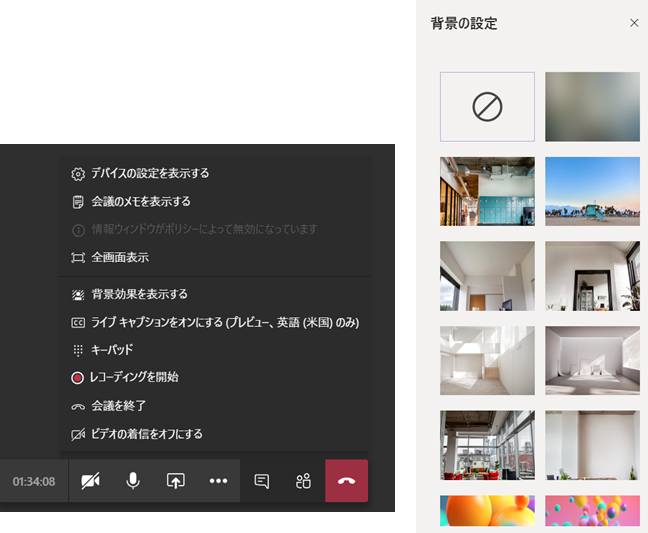
4.(It's New)手を挙げる(2020年5月14日追加)
Zoomで提供されていた「手を挙げる機能」がTeamsへも追加されました。
「手を挙げる」と共に「手を下げる」もございますので、発言が終わられた際は「手を下げて」ください。
なお、手を挙げているユーザーは「参加者を表示」からも確認するできますので、大人数の会議の際は是非ご利用ください。
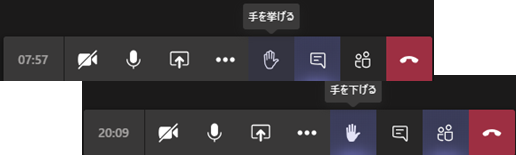
5. レコーディング機能
Teamsでは会議レコーディング機能があり、会議終了後音声ファイルとして展開が可能です。
会議に参加できなかった方へ簡単に情報共有が可能となります。なお、本機能はマイクロソフトのStream機能を利用しますのでライセンスをご購入の際はお気をつけください。
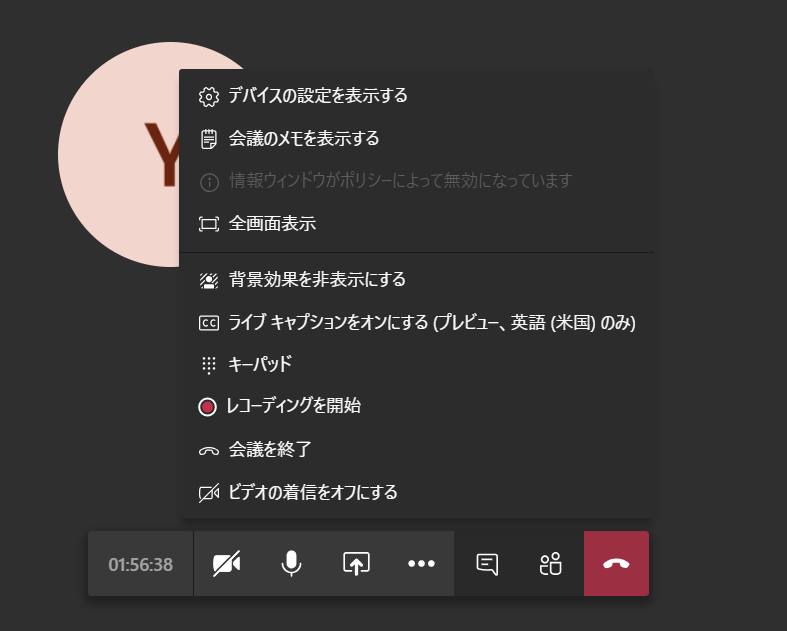
いかがでしたでしょうか?
今回はTeams(音声/ビデオ会議)の会議登録方法と便利機能のご紹介でしたが、Teamsにはこれ以外にも多くの機能を有しております。
「Microsoft Teams」はOffice365/Microsoft365の多くのプランで標準で使えるほか、6ヶ月間の試用版も用意されていますので、まだ使われたことない会社様は、これを期に是非「Microsoft Teams」を試してみていただければと思います。
とはいえ、ファイル共有やメッセージングの機能を持つクラウドサービスの導入では、情報漏洩を防ぐための適切なアクセス権の設定や機能制限、認証設定も考慮が必要となります。
それらセキュリティの設計や効果的な導入・活用方法など、QESではOffice365/Microsoft365の導入支援を行っていますので、この記事を読んで「Microsoft Teams」が気になる!という会社様は是非「お問い合わせ」よりお問い合わせください。
※このブログで参照されている、Microsoft、